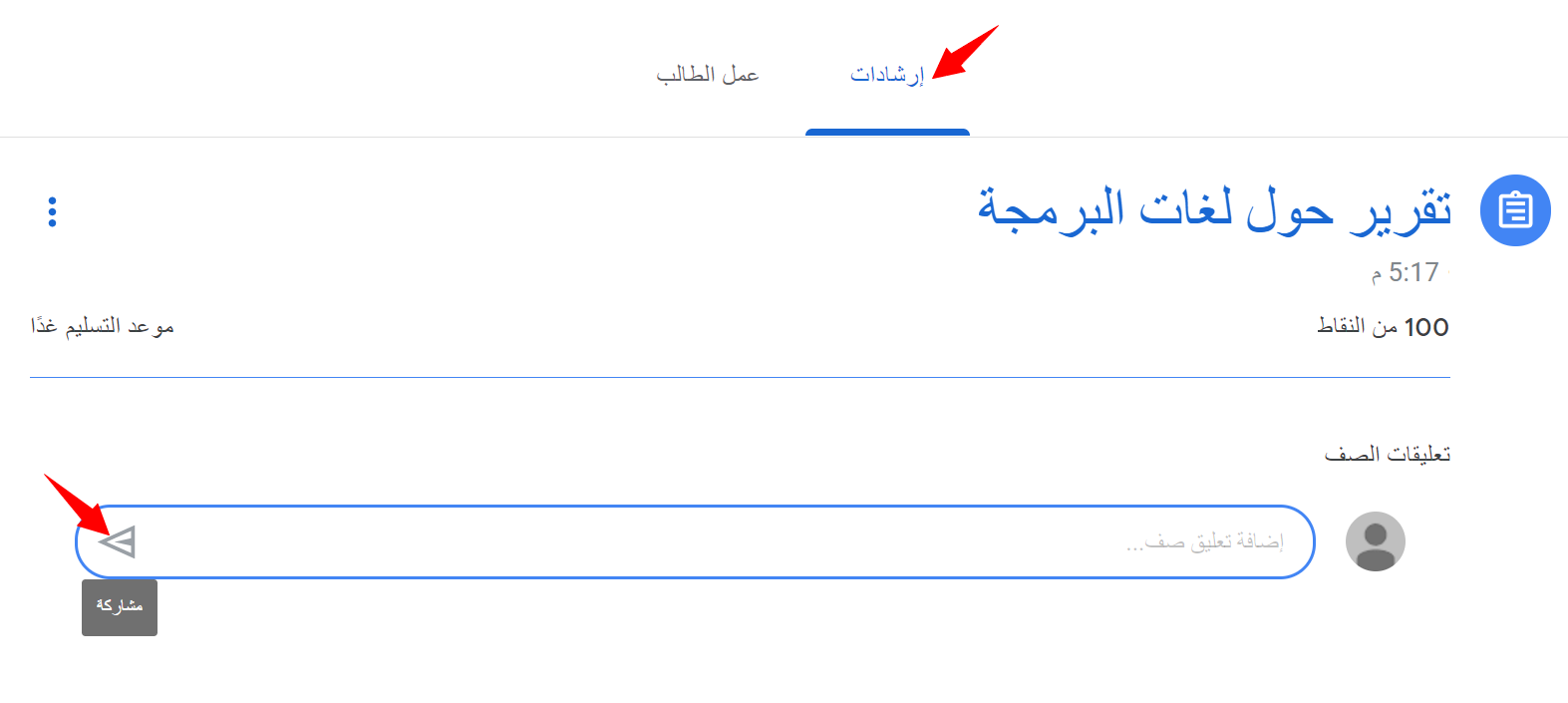بإمكانك إنشاء مهمة للطلاب ونشرها على الفور أو جدولتها للنشر في تاريخ لاحق.
بعد إكمال الطلاب للمهمة وتسليمها، يمكنك مراجعتها، وضع علامة عليها وإعادتها إليهم.
بإمكانك إنشاء مهمة للطلاب ونشرها على الفور أو جدولتها للنشر في تاريخ لاحق.
بعد إكمال الطلاب للمهمة وتسليمها، يمكنك مراجعتها، وضع علامة عليها وإعادتها إليهم.
بعد تسجيل الدخول للنظام، في الصفحة الرئيسية قم بالانتقال للمساق الذي تقوم بتدريسه و ترغب بإنشاء مهمة فيه من خلال الضغط عليه.
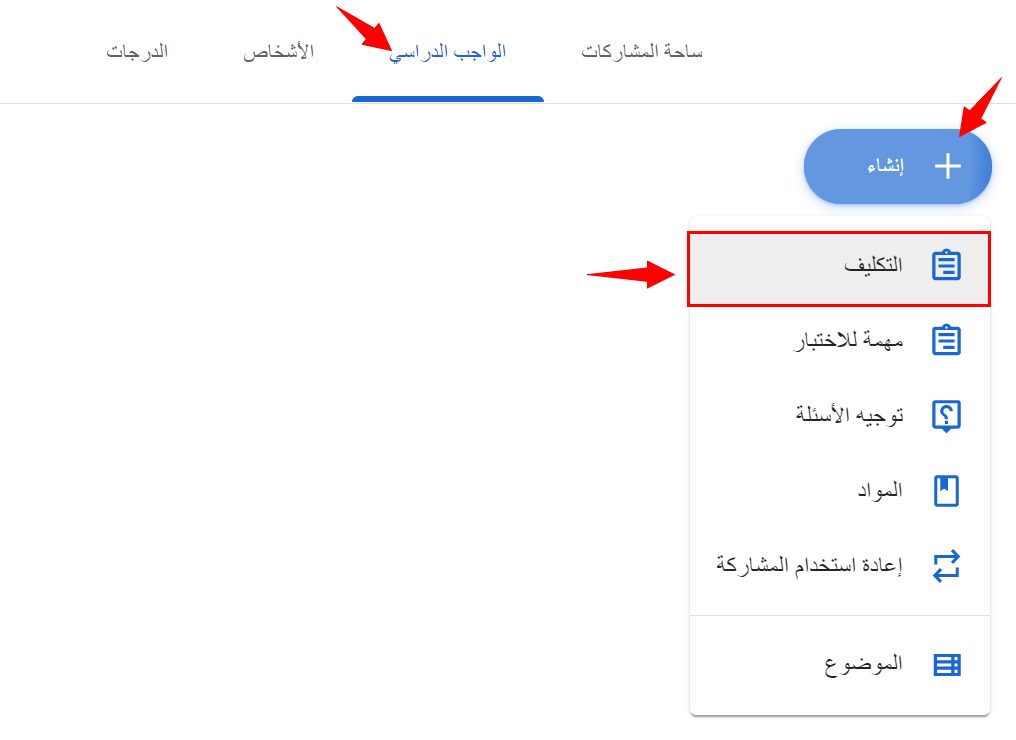
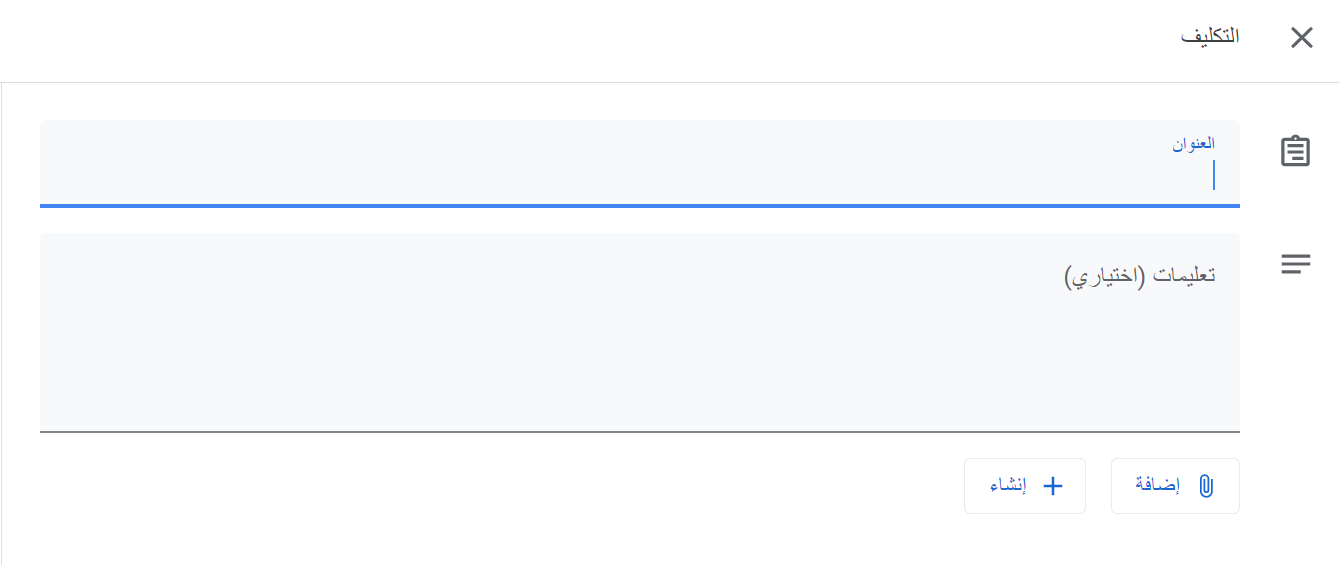
يمكنك إضافة مرفقات للمهمة، مثل ملفات Google Drive أو مقاطع فيديو YouTube أو الروابط.
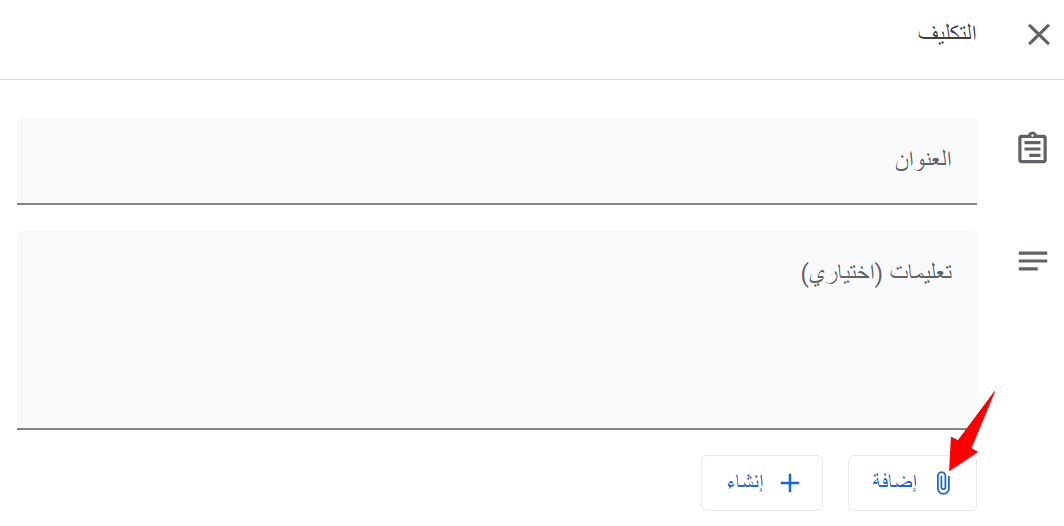
| التعليمات | نوع المرفقات |
|
Google Drive |
|
رابط |
|
ملف |
|
للبحث عن فيديو
لإضافة فيديو برابط مباشر
|
YouTube |
أو بإمكانك إنشاء ملف جديد وإرفاقه، من خلال الضغط على "إنشاء "، لتتمكن من إنشاء عدة أنواع من المرفقات، مثل المستندات والعروض التقديمية وجداول البيانات والرسومات والنماذج.
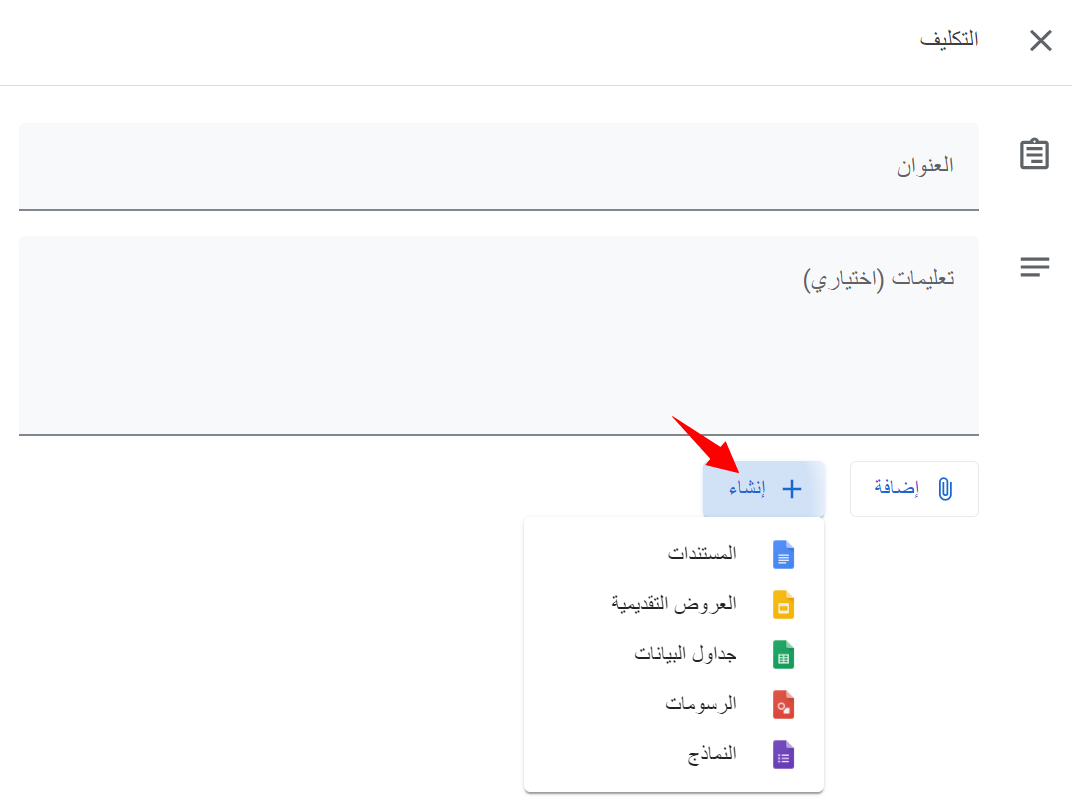
 بجانب الملف المرفق لتحديد خيارات استخدام الطلاب للملف.
بجانب الملف المرفق لتحديد خيارات استخدام الطلاب للملف.
لتظهر الخيارات كالتالي:
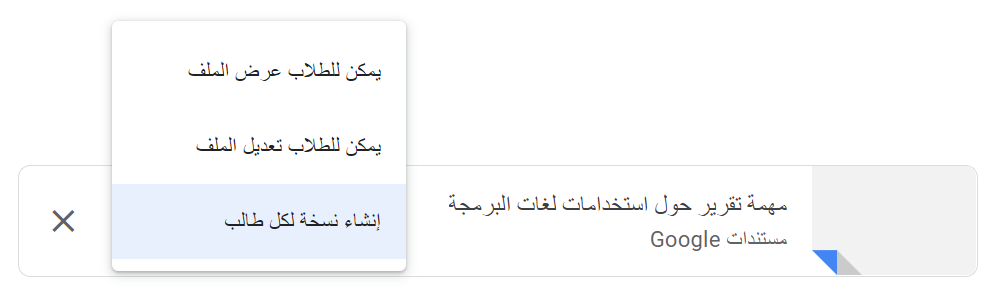
في حالة إرفاق ملف ليقوم الطالب بالإجابة عليه يجب التأكد من عمل نسخة لكل طالب ليتم تسليم ملف منفصل خاص بالطالب ولا يقوم جميع الطلاب بالعمل على نفس الملف.

نشر المهمة لعدة صفوف
بإمكانك نشر المهمة لأكثر من صف ليظهر لجميع الطلبة المشاركين في هذه الصفوف.
من نافذة إنشاء المهمة قم بالضغط على قائمة الصفوف لتظهر جميع الصفوف الخاصة بك، قم باختيار الصفوف المراد نشر المهمة لطلابها ومن ثم تابع عملية نشر المهمة.
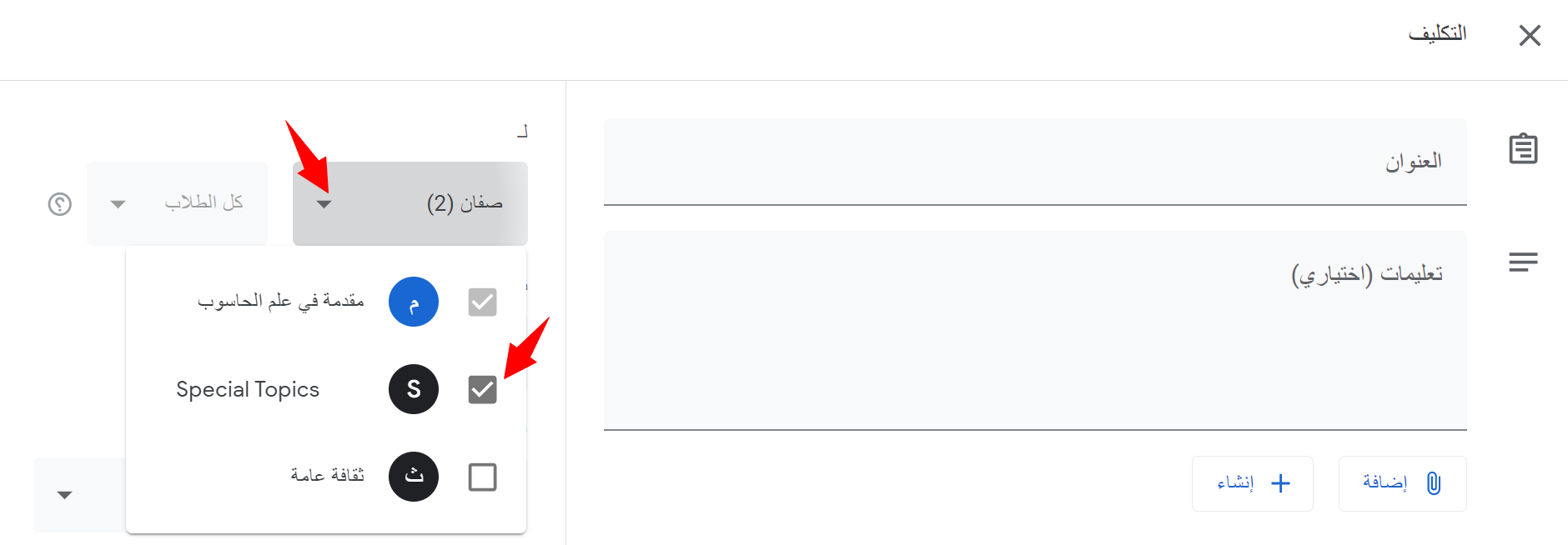
نشر المهمة لطلاب محددين
في حال نشر المهمة في صف واحد، بإمكانك اختيار وتحديد كل الطلاب أو اختيار طلاب معينين لتعيين المهمة لهم.
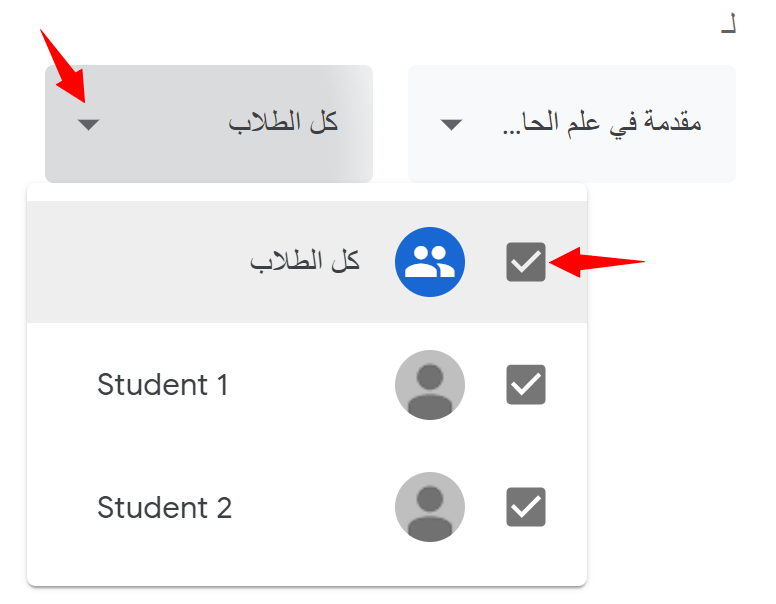
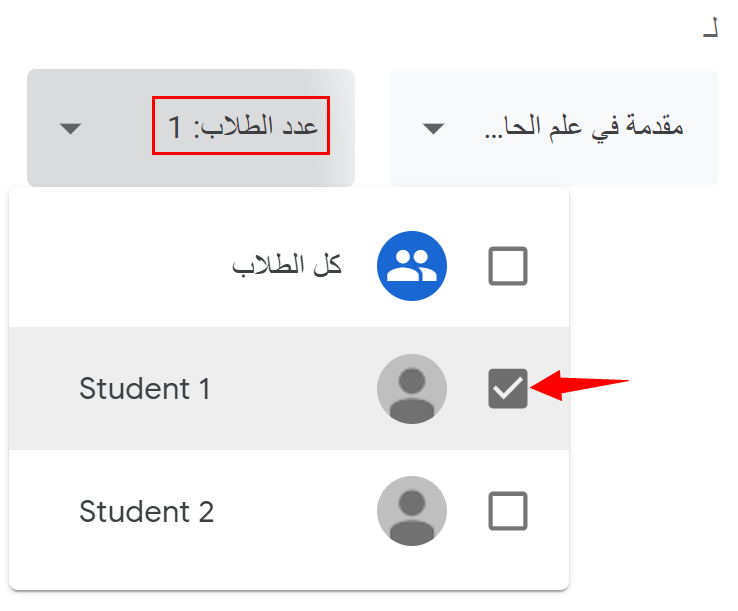
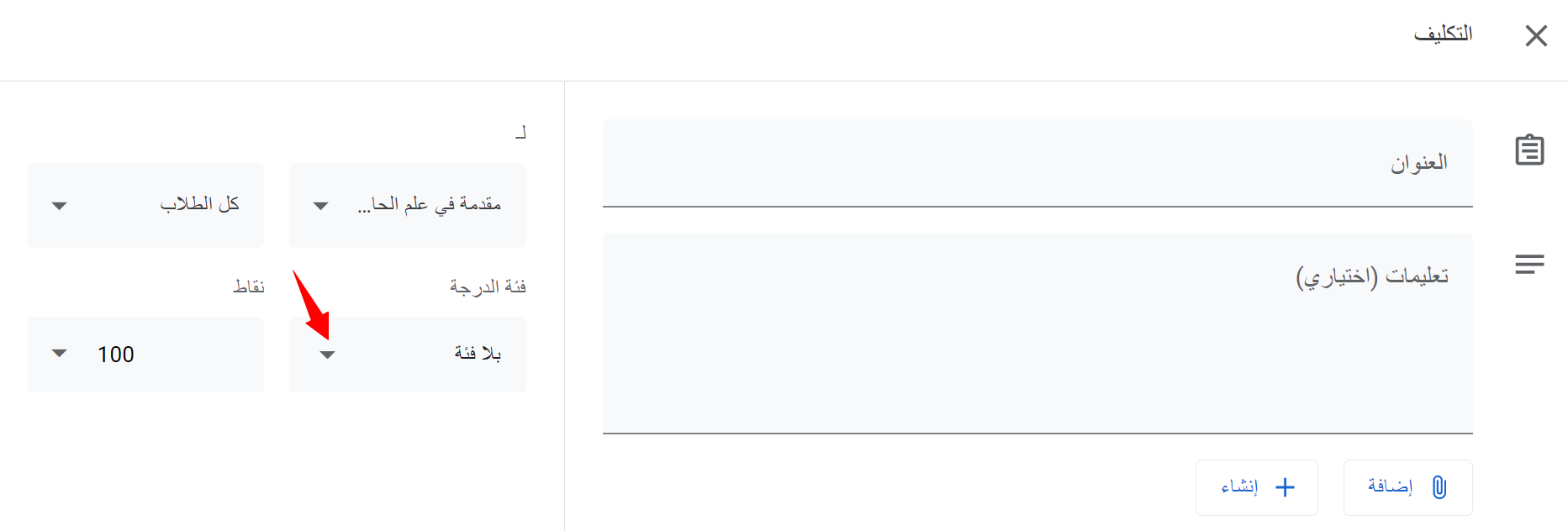
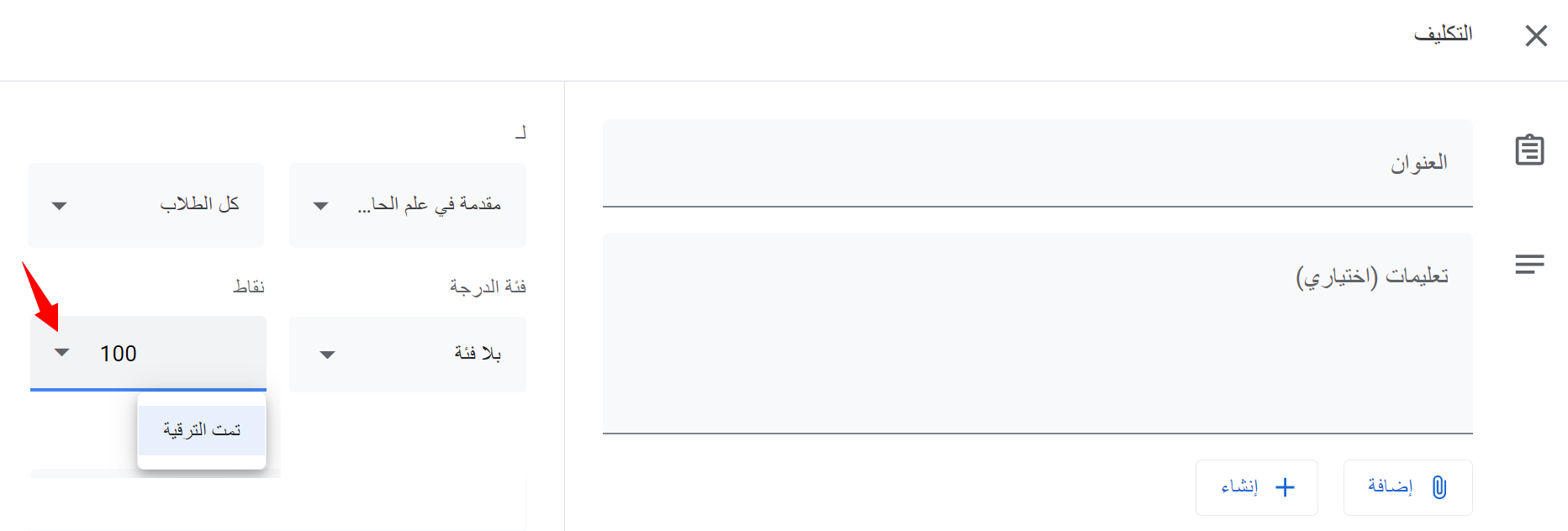
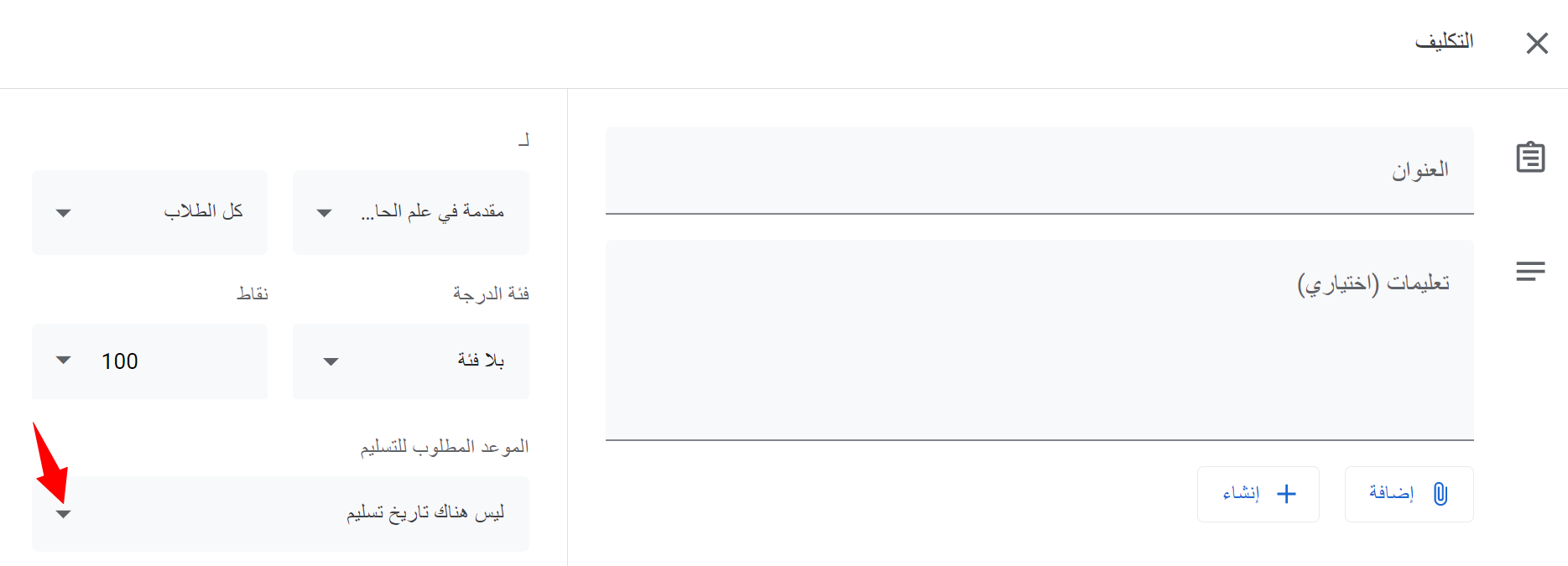
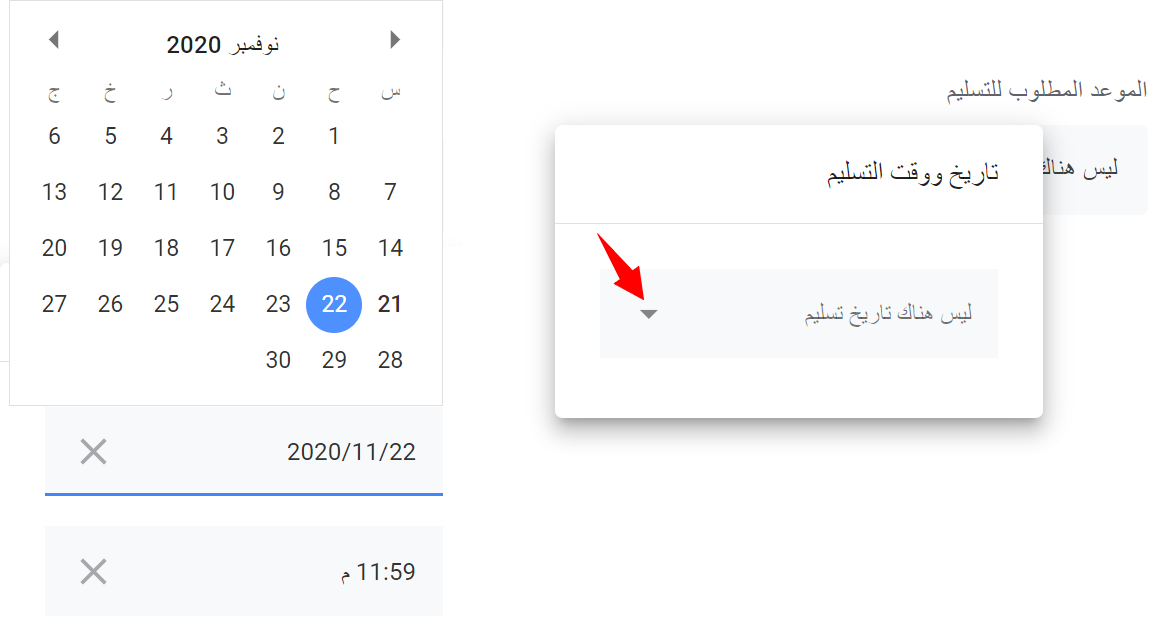
ملاحظة: يتم وضع علامة على العمل مفقود أو متأخر بمجرد وصول موعد التسليم. على سبيل المثال، لكي يتم التسليم حتى الساعة 9:00 صباحًا، قم بتعيين الوقت 9:01 صباحًا.
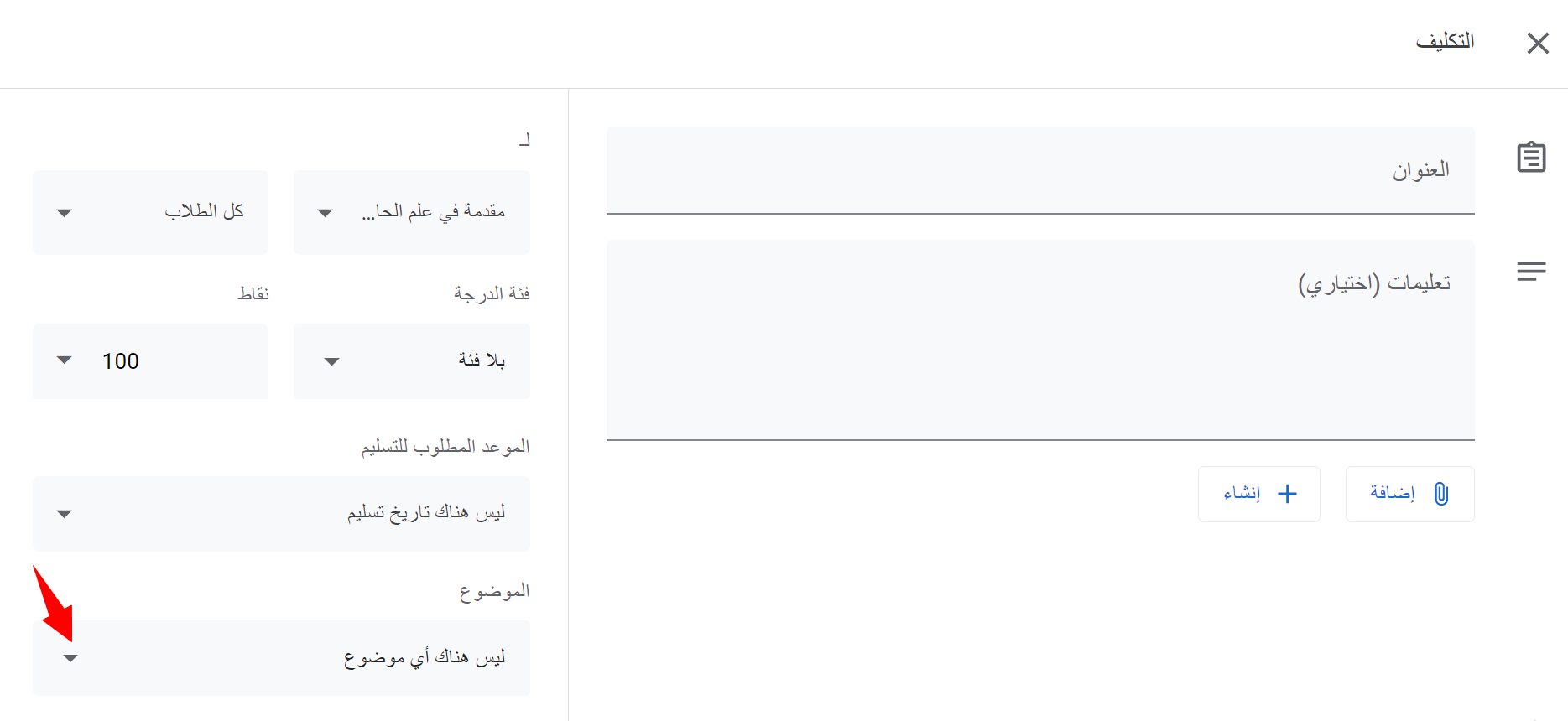
من الممكن اختيار موضوع تم إضافته مسبقاً أو الضغط على "إنشاء موضوع" وإدخال اسم الموضوع لإضافة موضوع جديد للمهمة.
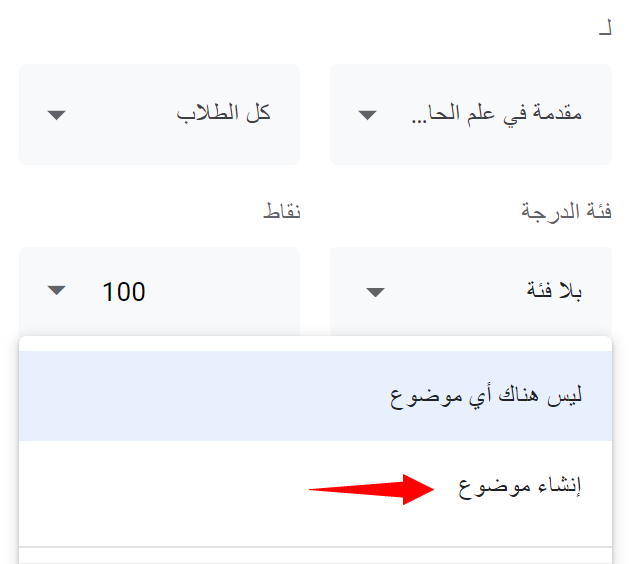
تابع الدلائل التالية لتفعيل تقارير الأصالة وإضافة معايير لتقييم الاختبارات الموضوعية.
يمكنك نشر المهمة على الفور، أو جدولتها للنشر لاحقًا. إذا كنت لا تريد نشره بعد ، فيمكنك حفظه كمسودة. لمشاهدة الواجبات المجدولة والمحفوظة، انقر على "الواجب الدراسي".
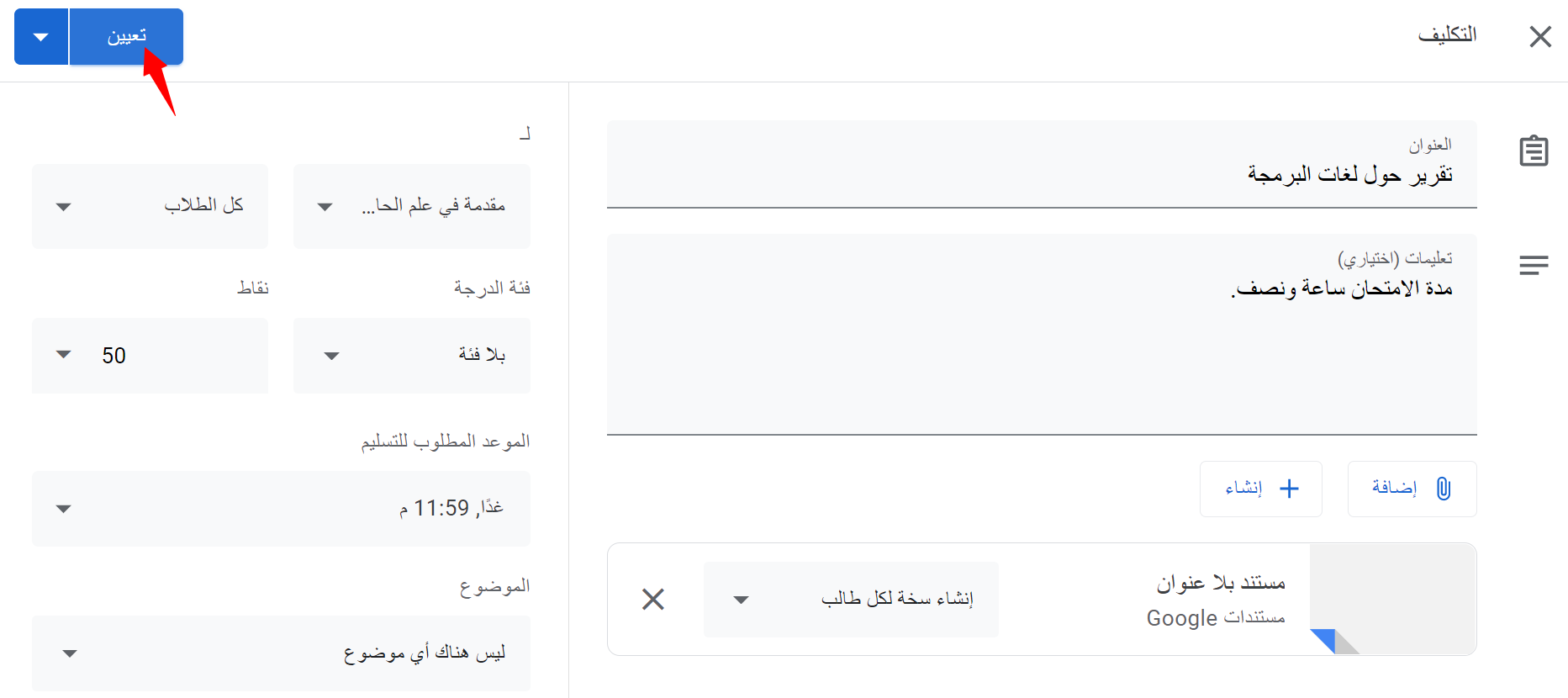
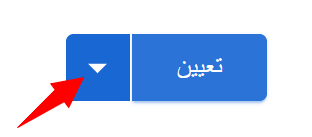
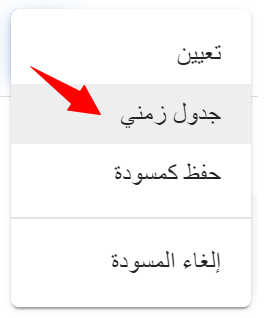
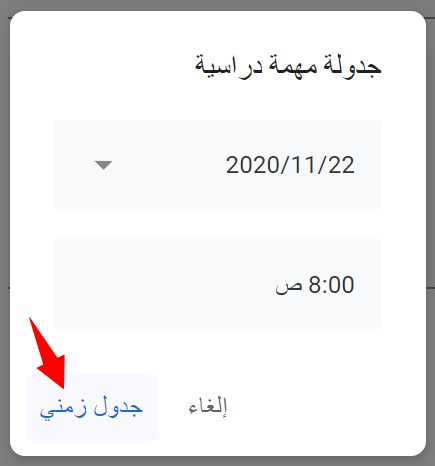
شروط تحديد تاريخ ووقت الجدول الزمني :
لإلغاء المهمة المحفوظة قم بالضغط على "إلغاء المسودة".
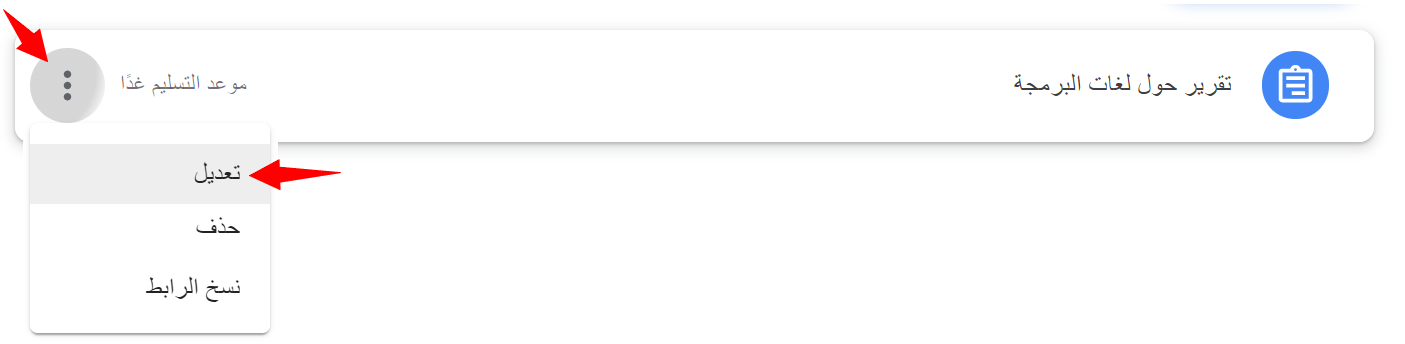
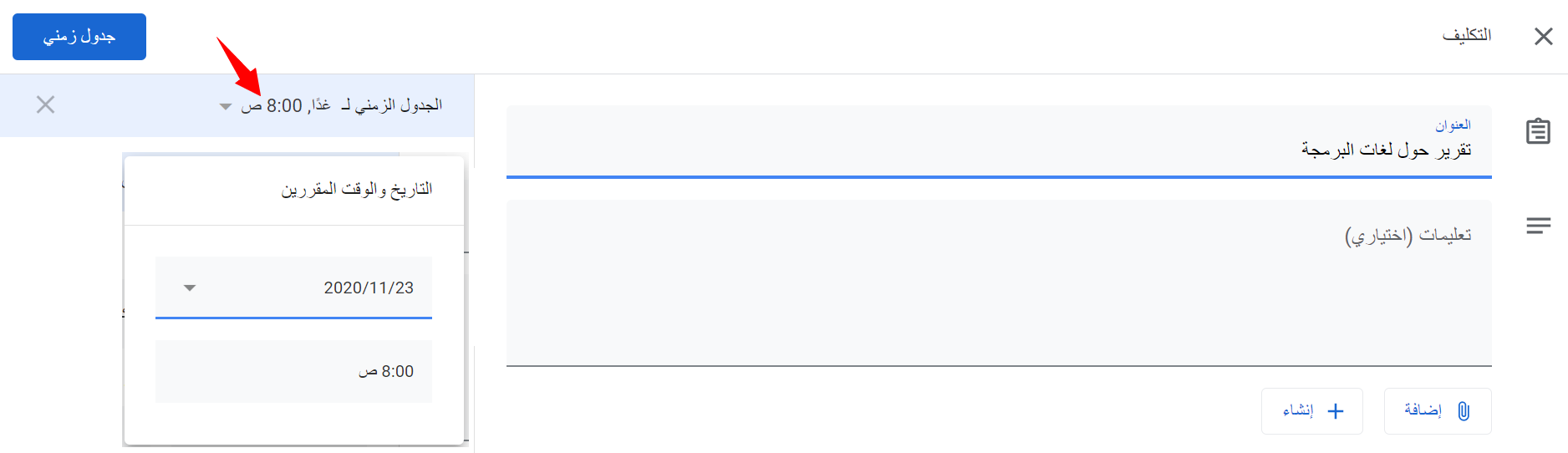
قم بالضغط على إشارة النقاط العمودية بجانب المهمة ثم اضغط على حذف.
لنشر تعليقات للصف على المهمة، انتقل الى صفحة الواجب الدراسي ثم قم بالضغط على المهمة الدراسية التي تم تعيينها للطلاب ثم اضغط على "عرض المهمة الدراسية".
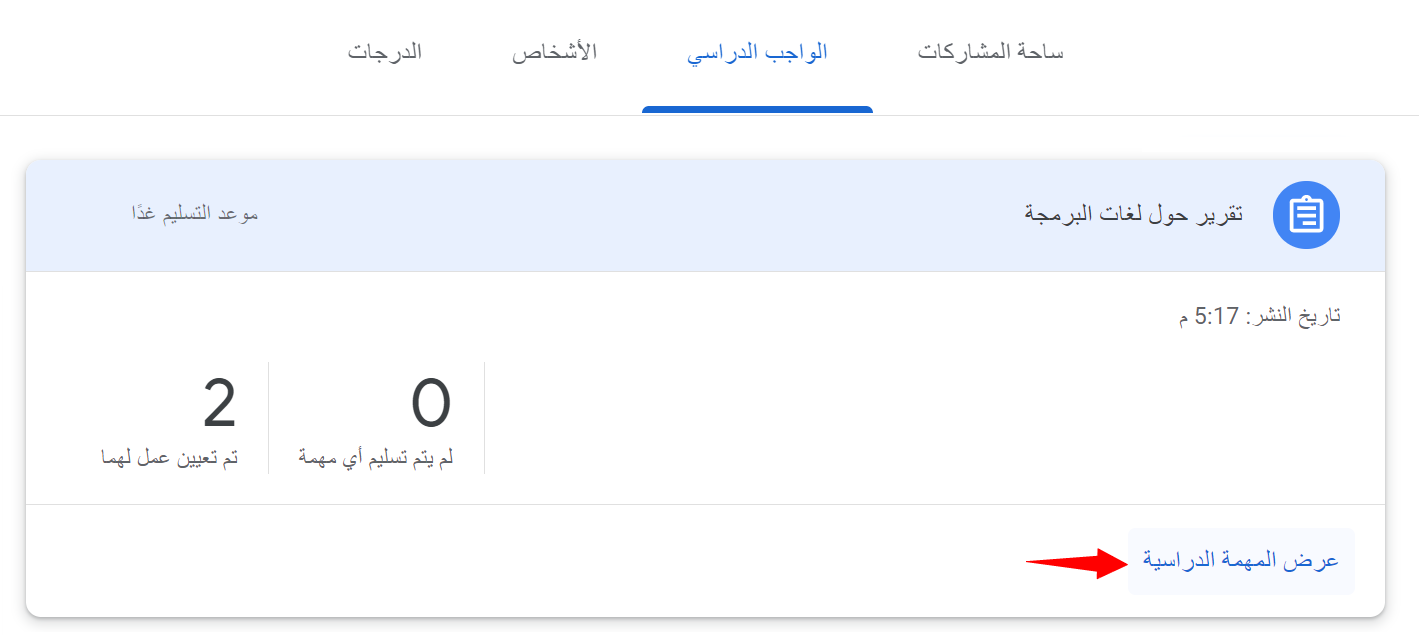
قم بالضغط على "إرشادات" من القائمة العلوية في صفحة المهمة.
من خلال هذه الصفحة قم بكتابة التعليقات في خانة التعليقات ثم قم بالضغط على أيقونة "مشاركة".
بإمكانك الإشارة للطالب في التعليق من خلال إضافة رمز "@" ومن ثم اختيار اسم الطالب.